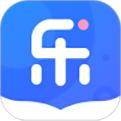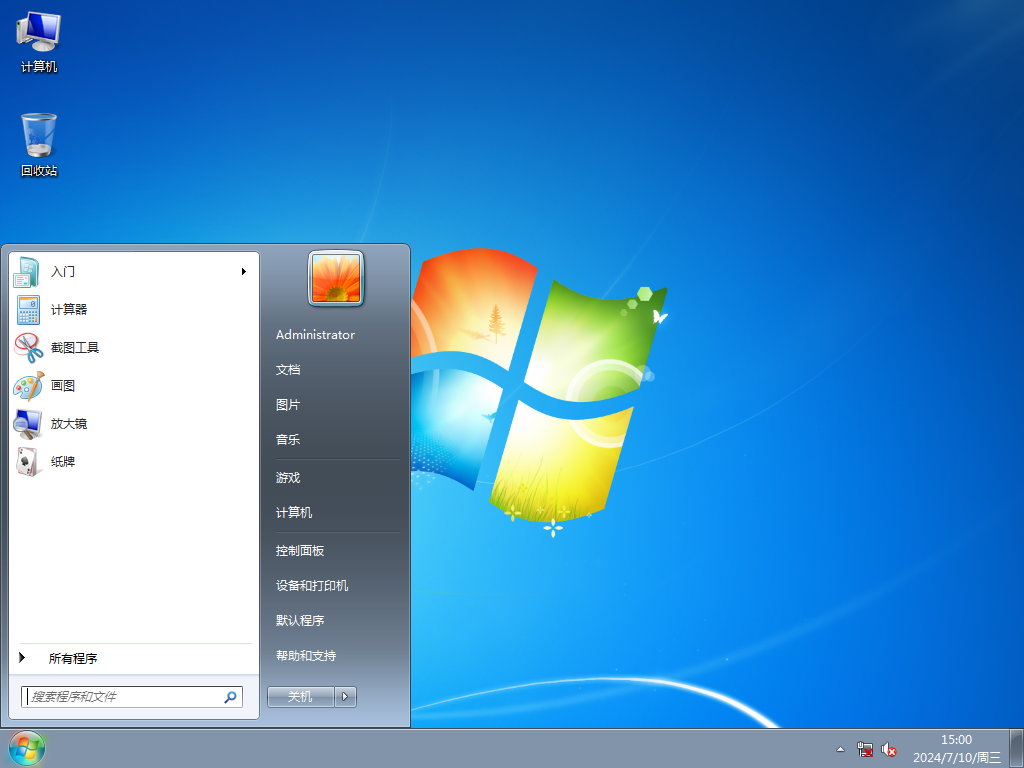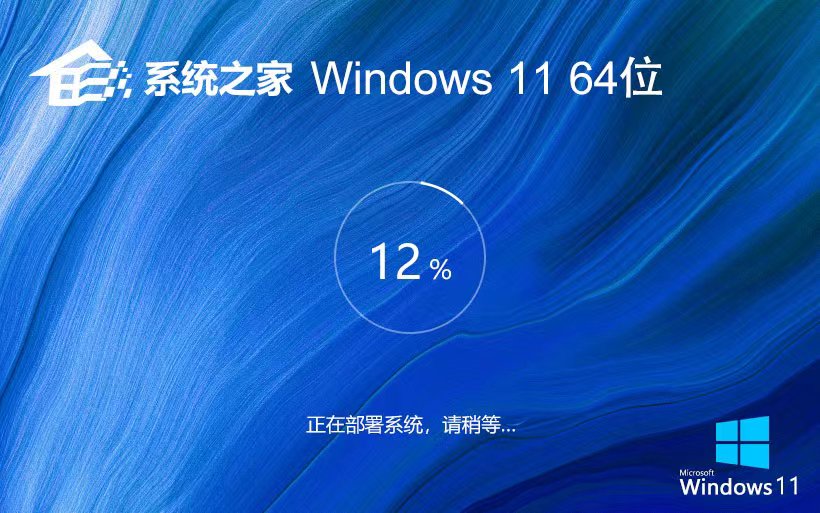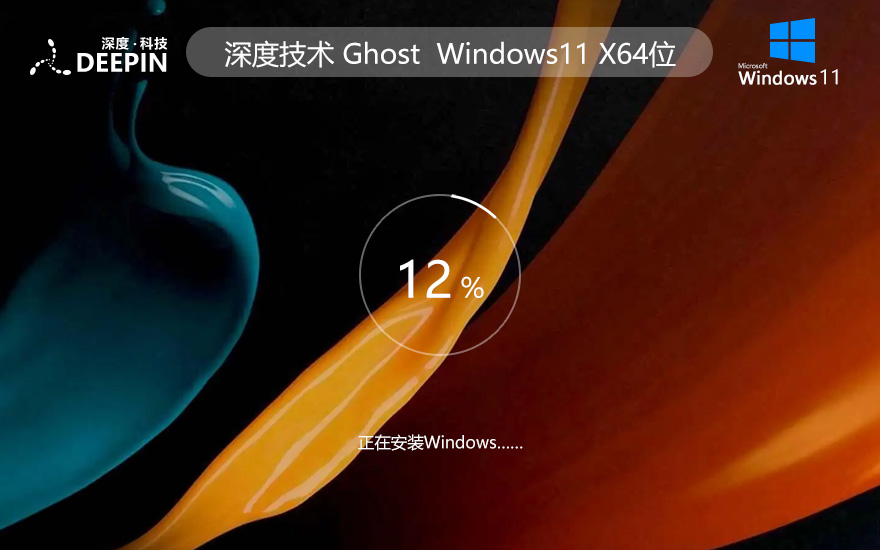技嘉h510主板win10改win7系统及bios设置【完美支持11代usb驱动】

最近有很多使用技嘉主板的用户朋友问,技嘉H510主板其搭载酷睿10代和11代处理器可以安装win7系统吗?技嘉H510主板预装的是系统,采用的第代酷睿CPU安装win7,但用户还是较为喜欢win7系统,在安装WIN7系统的过程中USB设备不能使用,需要采用win7新机型安装,且要关闭安全启动,如果是NVME接口的固态硬盘,安装WIN7系统过程中可能会出现找不到硬盘而蓝屏的现象,那技嘉H510主板怎么安装win7系统呢?下面就给大家带来技嘉H510主板改win7系统及bios设置的相关教程吧!
技嘉H510主板改win7系统操作步骤:
一、安装前的准备工作
1、备份硬盘所有重要的文件(注:GPT分区转化MBR分区时数据会丢失)
2、8G左右的U盘:U盘启动盘制作工具(PE特点:1,绝无捆绑任何软件的启动盘。2,支持PE自动修复UEFI+GPT引导。3,支持双引导。4,一键装机自动注入nvme驱动)
3、系统下载:WIN7新机型镜像下载(1,新机型集成驱动,解决安装过程无法识别USB设备的问题。2,解决10代集成显卡驱动)
技嘉H510主板win10改win7系统的注意事项:
1、需要注意在bios中关闭安全启和开启cms兼容模式
2、集显uhd730和uhd750驱动还在适配中,尽请期待.i7以上11代cpu需要采用独立显卡安装win7并注意开启csm兼容模式。
二、技嘉H510主板win10改win7系统bios设置
(技嘉新BIOS设置)步骤(安装WIN7重要一步)
1、首先,在电脑开机或重启时,按下启动快捷键del键进入到bios设置界面中,在bios设置界面的下方将系统语言更改为中文语言,如图所示;
2、接着,通过方向键切换到settings选项界面,在下方找到SATAAndRSTconfiguration选项,并将其更改成AHCI硬盘模式,如图所示;
3、然后,再用方向键切换到boot选项界面,点击下方的安全模式进入,随后找到secureboot选项,选择关闭,关闭安全启动,如图所示;(注:安装win7系统一定要关闭安全启动)
4、随即返回到boot界面,找到Windows10功能选项,设置为其他操作系统(支持win7系统),如若显卡采用的是独显,下一项的csm支持功能选择开启(开启兼容模式),如图所示;(注:全部设置完成后记得按F10键保存bios设置)
5、保存bios设置后,插入已制作好的U盘启动盘,重启电脑后不停的按F12,选择识别到的U盘启动项(默认有uefiU盘启动和传统模式,这里记得要uefi启动的就要制作支持uefi的U盘启动),回车,如下图所示;
二、技嘉H510主板win10改win7系统
需要改硬盘分区格式为gpt分区
(注意默认有可能是MBR格式硬盘,如果采用的是uefi引导磁盘分区类型应该为GPT,如果是legacy传统引导,这里就要改成MBR)
1、选择U盘启动盘进入PE后,在桌面上找到并点击运行DiskGenius分区工具,点击菜单栏的硬盘,选择转换分区表类型为guid格式,然后保存更改,如下图所示;
2、然后选择所要分区的硬盘,点击上面快速分区,如下图所示;
3、在弹出的快速分区界面,我们这里选择好分区的类型GUID和分区的个数以及大小,(注:这里一般推荐C盘大小大于60G比较好,然后注意如果是固态硬盘要进行4K对齐)如下图所示;
4、分区完成后可以看到ESP和MSR分区代表GPT分区完成,如下图所示;
三、技嘉H510主板win10改win7系统
步骤
1、运行桌面的黑云一键重装系统工具,然后首先点击浏览,在U盘找到我们下载好的ghost版本的iso或者gho文件,以c盘为系统盘,把win7系统安装在c盘中,点击确定,注意:如果是双硬盘我们一定记得不一定是C盘,我们根据情况选择你要安装的系统盘符上,如图所示;
2、点击开始后,等待释放GHO安装程序,电脑便会自动重启电脑。
3、下载完后直接拔掉U盘,耐心等待系统部署完成就改好win7系统了。。
注:如安装完驱动不完整,可进入桌面中选择下载驱动总裁补全驱动。
以上就是技嘉H510主板win10改win7系统及bios设置【完美支持11代usb驱动】的文章,如果这篇文章的方法能帮到你,那就收藏黑云一键重装系统网站,在这里会不定期给大家分享常用装机故障解决方法
推荐系统
雨林木风 winxp下载 纯净版 永久激活 winxp ghost系统 sp3 系统下载
系统大小:0MB系统类型:WinXP雨林木风在系统方面技术积累雄厚深耕多年,打造了国内重装系统行业知名品牌,雨林木风WindowsXP其系统口碑得到许多人认可,积累了广大的用户群体,是一款稳定流畅的系统,雨林木风 winxp下载 纯净版 永久激活 winxp ghost系统 sp3 系统下载,有需要的朋友速度下载吧。
系统等级:进入下载 >萝卜家园win7纯净版 ghost系统下载 x64 联想电脑专用
系统大小:0MB系统类型:Win7萝卜家园win7纯净版是款非常纯净的win7系统,此版本优化更新了大量的驱动,帮助用户们进行舒适的使用,更加的适合家庭办公的使用,方便用户,有需要的用户们快来下载安装吧。
系统等级:进入下载 >雨林木风xp系统 xp系统纯净版 winXP ghost xp sp3 纯净版系统下载
系统大小:1.01GB系统类型:WinXP雨林木风xp系统 xp系统纯净版 winXP ghost xp sp3 纯净版系统下载,雨林木风WinXP系统技术积累雄厚深耕多年,采用了新的系统功能和硬件驱动,可以更好的发挥系统的性能,优化了系统、驱动对硬件的加速,加固了系统安全策略,运行环境安全可靠稳定。
系统等级:进入下载 >萝卜家园win10企业版 免激活密钥 激活工具 V2023 X64位系统下载
系统大小:0MB系统类型:Win10萝卜家园在系统方面技术积累雄厚深耕多年,打造了国内重装系统行业的萝卜家园品牌,(win10企业版,win10 ghost,win10镜像),萝卜家园win10企业版 免激活密钥 激活工具 ghost镜像 X64位系统下载,其系统口碑得到许多人认可,积累了广大的用户群体,萝卜家园win10纯净版是一款稳定流畅的系统,一直以来都以用户为中心,是由萝卜家园win10团队推出的萝卜家园
系统等级:进入下载 >萝卜家园windows10游戏版 win10游戏专业版 V2023 X64位系统下载
系统大小:0MB系统类型:Win10萝卜家园windows10游戏版 win10游戏专业版 ghost X64位 系统下载,萝卜家园在系统方面技术积累雄厚深耕多年,打造了国内重装系统行业的萝卜家园品牌,其系统口碑得到许多人认可,积累了广大的用户群体,萝卜家园win10纯净版是一款稳定流畅的系统,一直以来都以用户为中心,是由萝卜家园win10团队推出的萝卜家园win10国内镜像版,基于国内用户的习惯,做
系统等级:进入下载 >windows11下载 萝卜家园win11专业版 X64位 V2023官网下载
系统大小:0MB系统类型:Win11萝卜家园在系统方面技术积累雄厚深耕多年,windows11下载 萝卜家园win11专业版 X64位 官网正式版可以更好的发挥系统的性能,优化了系统、驱动对硬件的加速,使得软件在WINDOWS11系统中运行得更加流畅,加固了系统安全策略,WINDOWS11系统在家用办公上跑分表现都是非常优秀,完美的兼容各种硬件和软件,运行环境安全可靠稳定。
系统等级:进入下载 >
相关文章
- dll修复工具win7完整版下载
- 有什么电脑自动关机软件好用 电脑自动关机软件下载推荐
- 微信抽奖小程序怎么弄,教你微信转盘抽奖小程序制作方法
- 收集意见建议小程序怎么弄,教你制作匿名收集意见的小程序
- 扫码助力活动怎么弄,微信公众号助力活动的制作步骤
- 海报裂变活动怎么弄,微信公众号生成海报裂变活动的方法
- 公众号推广二维码怎么弄,微信公众号推广二维码生成方法
- 公众号裂变活动制作,微信公众号怎么做裂变活动
- 登记信息二维码制作,如何实现扫码登记填报信息
- 登记表怎么弄,教你微信登记表格怎么做
- 参数二维码怎么弄,微信公众号带参数二维码怎么生成
- 报名二维码怎么弄,微信公众号报名二维码制作步骤
- 设置电脑定时关机命令如何更改 电脑定时关机命令设置方法详解
- win7怎么自动关机 win7自动关机时间设置方法
热门系统
推荐软件
推荐应用
推荐游戏
热门文章
常用系统
- 1系统之家WINDOWS11企业版纯净系统 X64位 V2023下载
- 2Windows7 64位全补丁旗舰版镜像
- 3系统之家Windows11企业版 x64位装机版下载 ghost系统 ISO镜像 v2023
- 4系统之家纯净版win7系统 x64位精简版下载 win7激活密钥 官网镜像下载
- 5深度系统Win11专业版 永久激活 激活工具ghost系统ISO镜像X64位
- 6风林火山win11稳定版 x64位正式版下载 笔记本专用 GHOST镜像下载
- 7Win10旗舰版系统下载 番茄花园Windows10 64位系统简体中文版 v2023
- 8windows11纯净版下载 深度技术64位便携优化版 永久激活下载 ghost镜像
- 9Windows11下载 旗舰版 永久激活 番茄花园 win11 ghost系统 ISO镜像 X64位